随着Android手机性能的不断提升和功能的日愈完善,通过相应的软件和手机USB数据线就可以把手机当做电脑视频头来使用。下面学习啦小编将和大家一起探讨一下实现方法。
将Android手机用做电脑视频头的方法
首先在网上搜索并下载“DroidCam客户端”。droidcam客户端含手机客户端和电脑客户端。
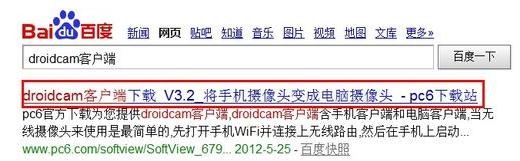
并将下载后的文件进行解压缩。解压缩后的文件夹中含有手机端和电脑端两个程序。

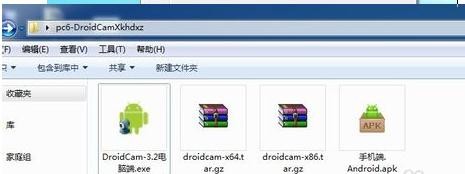
用USB数据线将手机和电脑进行连接,同时按图示方法打开手机的“USB调试”功能。
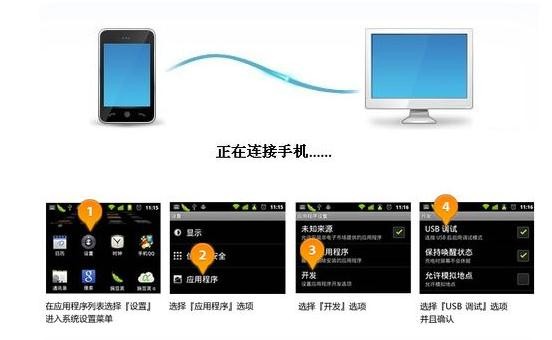
在文件夹中的“手机端Android.apk”文件上右击,选择一种电脑上已存在的APK安装器进入安装。或者将该APK程序拷贝到手机SD卡中利用手机自带的APK安装器进行安装。
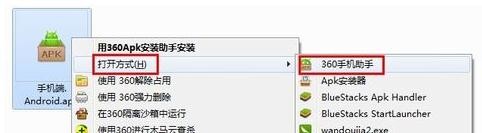
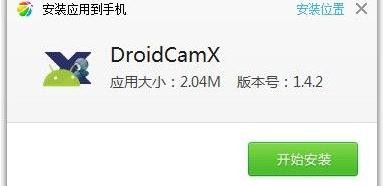
双击“DroidCam-3.2电脑端.exe”直接将该程序安装到电脑上。

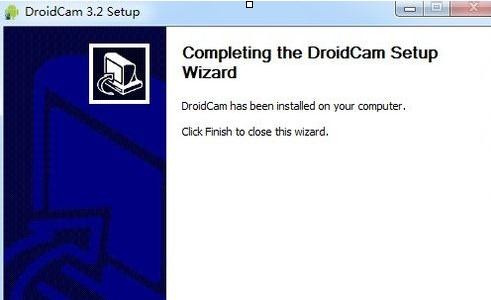
然后运行手机端”DroidCam“,并记下Port(端口号)。
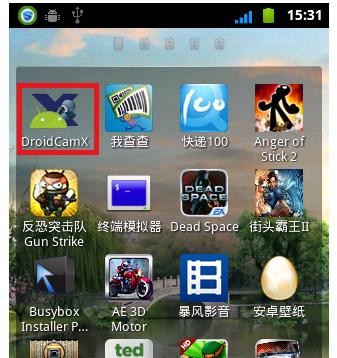
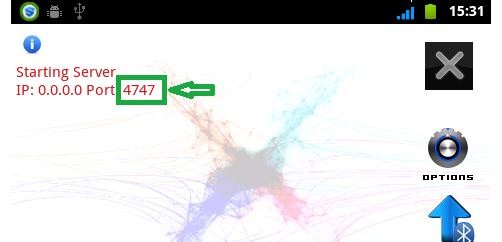
找到“ADB.EXE”程序的安装目录。通常的方法是利用搜索来查找文件对应的目录。找到后定位到该文件对应的目录后,按时键盘上的“Shift”键同时点击“窗口,在弹出的菜单中选择”在此处打开命令窗口“,然后在弹出的命令窗口中输入如图所示命令。
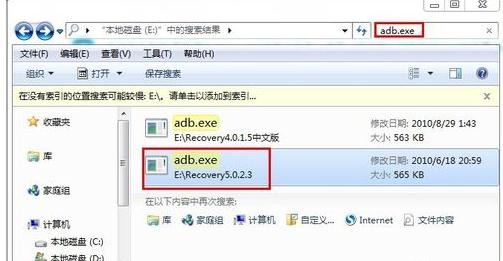
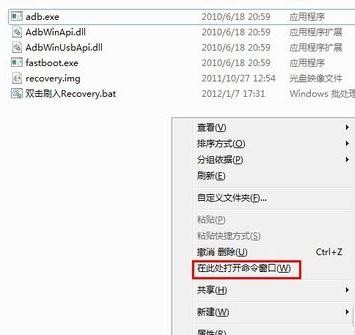

然后运行电脑端的”DroidCam“程序,在弹出的窗口中将连接方式设置为”ADB(via USB)“,端口号设置为”4747“,最后点击”Connec”进行连接。

此时就会发现手机端已经启动摄像头程序。虽然连接成功,但是电脑端和手机端都没有任何反应,怎么回事?别急。此时打开QQ聊天窗口,点击“ 视频设置”,就会发现视频组件启动成功,手机端也同时启动了摄像头程序。至此,整个设置完成,可以享受利用手机当作电脑视频头进行聊天的惬意啦。


END
看了“如何将Android手机用做电脑视频头”的人还看了























 1万+
1万+

 被折叠的 条评论
为什么被折叠?
被折叠的 条评论
为什么被折叠?








